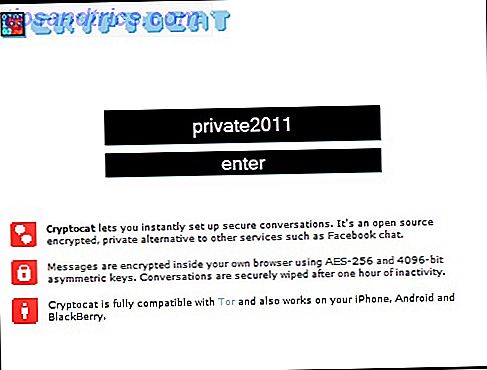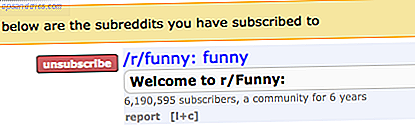Vill du börja med Gmail? Googles gratis posttjänst är en favorit tack vare den generösa lagringen, blockeringen av strömspam och allt slags användarfunktioner.
Om du är nybörjare, så här skapar du ett Gmail-konto, ändrar ditt lösenord och tar bort gamla meddelanden som du inte behöver. För ännu fler tips, kolla in vår ultimata guide till Gmail Beginners Guide till Gmail Beginners Guide till Gmail Du kanske redan har ett Gmail-konto. Eller, du tänker på att anmäla dig till en. Den här guiden har allt du behöver för att få ut det mesta av det glänsande nya Gmail-kontot. Läs mer .
Så här gör du ett Gmail-konto
- Besök sidan Skapa skapande av Google-konto.
- Du måste ange ditt för- och efternamn.
- Skapa ett nytt anvä[email protected] . Det måste vara minst sex tecken och du kan inte använda en adress som tillhör någon annan.
- Ange ett starkt lösenord.
- Lägg till din födelsedag, kön, mobiltelefon, plats och en aktuell e-postadress (för nödsituationer för kontoåterställning).
- Klicka på Nästa steg när du är klar. Google kan uppmana dig att bekräfta din alternativa e-postadress eller mobilnummer. När du har slutfört det här ser du din nya Gmail-inkorg.
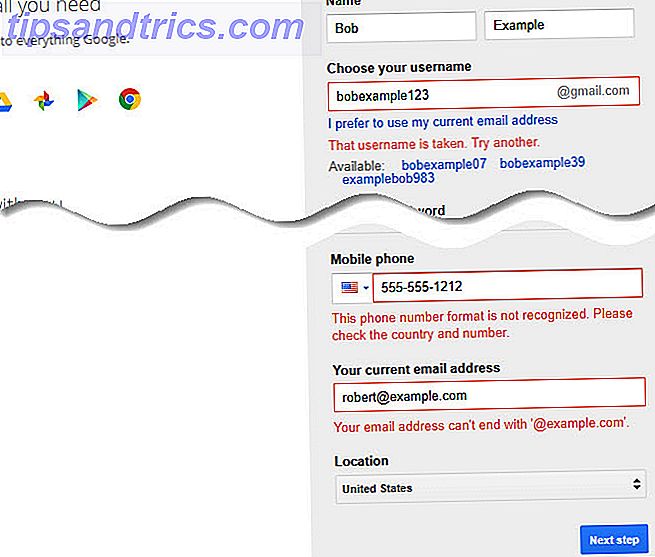
Så här ändrar du ditt Gmail-lösenord
- Logga in på Gmail och besök din inkorg.
- Klicka på kugghjulsikonen i det övre högra hörnet och välj Inställningar .
- Välj fliken Konton och importera och klicka sedan på Ändra lösenord .
- Bekräfta ditt nuvarande lösenord, så kan Gmail låta dig ställa in en ny. Se till att du använder ett solidt lösenord Hur man skapar ett starkt lösenord som du inte kommer att glömma Hur man skapar ett starkt lösenord som du inte kommer att glömma Vet du hur man skapar och kommer ihåg ett bra lösenord? Här är några tips och tricks för att behålla starka, separata lösenord för alla dina online-konton. Läs mer så att ditt konto är säkert.
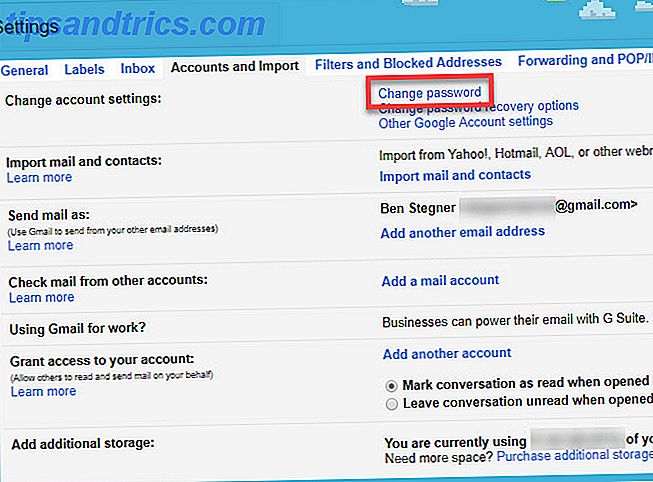
Så här tar du bort e-postmeddelanden i Gmail
- Markera ett meddelande i din inkorg.
- På höger sida av e-postmeddelandet klickar du på rullgardinsmenyn och väljer Ta bort det här meddelandet .
- Om du vill ta bort många meddelanden samtidigt markerar du rutorna bredvid varje e-postmeddelande som du vill radera. När du har markerat dem alla klickar du på papperskorgen över inkorgen för att radera dem.
- Besök fliken Trash i den vänstra sidofältet för att visa dina raderade meddelanden. Klicka på Töm papperskorg nu för att permanent radera dem alla, vilket Gmail också gör automatiskt efter 30 dagar.
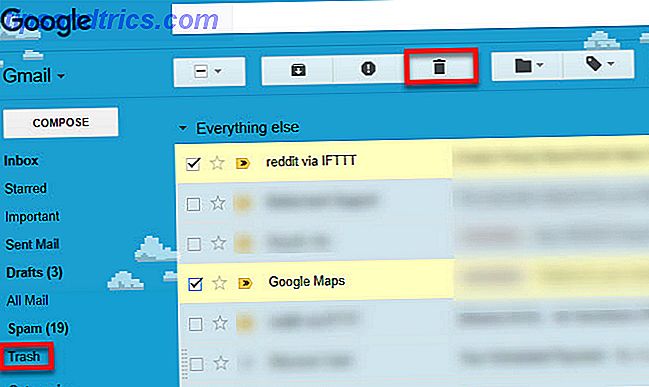
För många fler tips, kolla in vår kraftanvändarguide till Gmail. Strömanvändarhandboken till Gmail. Strömanvändarhandboken till Gmail Den här kostnadsfria Gmail-guiden är för dig som redan använder Gmail som e-postklient och vill ha största möjliga nytta av dess många produktivitetsegenskaper. Läs mer .
Användar du Gmail? Hjälpte dessa nybörjare instruktioner dig? Berätta för oss i kommentarerna!
Bildkredit: alexey_boldin / Depositphotos